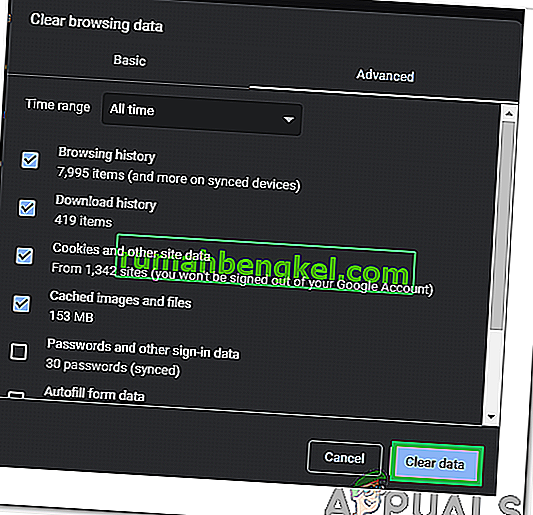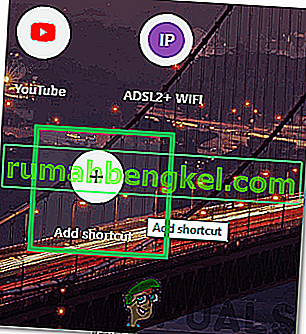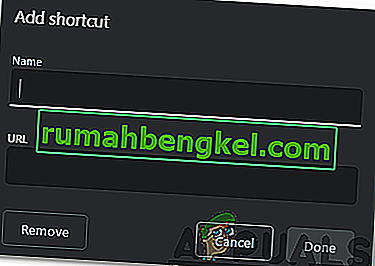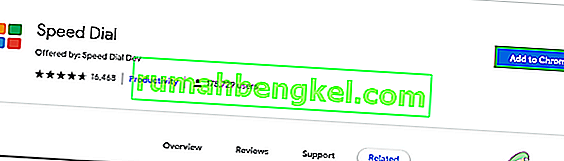يعد Chrome أحد أكثر المتصفحات استخدامًا نظرًا لسرعته العالية وواجهته سهلة الاستخدام. يوفر المتصفح ميزات لا حصر لها علاوة على كل ذلك. واحدة من أبرز الميزات من الآخرين هي ميزة " الصور المصغرة ". يضيف بشكل أساسي بعض مواقع الويب الأكثر زيارة إلى صورة مصغرة على الصفحة الرئيسية والتي يمكن النقر عليها للوصول إلى الموقع على الفور.

ومع ذلك ، فقد واجهت الميزة بعض الانتقادات طوال فترة وجودها. بالنسبة للمبتدئين ، عملت الميزة تلقائيًا ولم تكن هناك خيارات تخصيص متاحة في الإصدارات القديمة. ثانيًا ، تدعم الميزة ما يصل إلى 8 صور مصغرة فقط على الرغم من وجود مساحة كافية على الصفحة. في هذه المقالة ، سوف نطلعك على بعض الطرق التي يمكن استخدامها لإضافة صور مصغرة من اختيارك ، وسنخبرك لاحقًا بالطريقة التي يمكنك من خلالها زيادة عدد الصور المصغرة المتاحة.
كيفية إضافة الصور المصغرة في جوجل كروم؟
تختلف هذه الطريقة بشكل كبير اعتمادًا على إصدار Chrome الذي تستخدمه. يوصى بتحديث Chrome إلى أحدث إصدار للراحة في هذا الصدد لأنه في الآونة الأخيرة ، تمت إضافة خيار التخصيص لميزة الصور المصغرة إلى Chrome. هناك طريقتان لإضافة موقع ويب إلى الصور المصغرة.
الطريقة الأولى: إضافة الموقع تلقائيًا
قام المطورون في Chrome بتغيير وظائف ميزة Thumbnail ويضيف الآن تلقائيًا الموقع الذي تنتقل إليه عن طريق إدخال عنوانه الكامل في شريط العناوين. لذلك ، لتسجيل موقع في الصور المصغرة تلقائيًا:
- قم بتشغيل Chrome وافتح علامة تبويب جديدة.
- اضغط على أزرار " Ctrl " + "Shift" + " Del " في نفس الوقت وانقر على زر " Clear Data " لمحو سجل الجهاز تمامًا.
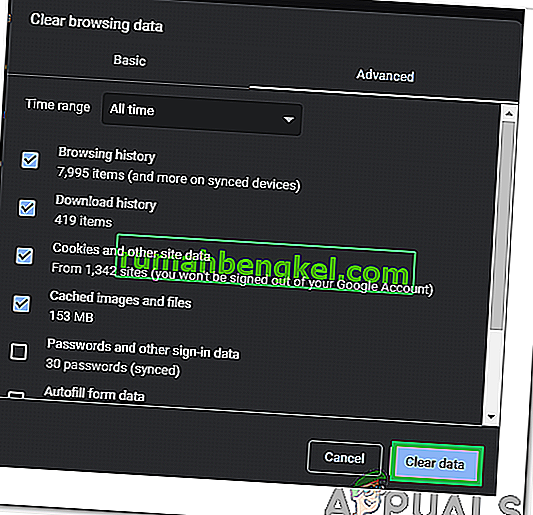
- أعد تشغيل Chrome وافتح علامة تبويب جديدة.
- اكتب عنوان الموقع الذي تريده على الصورة المصغرة واضغط على " أدخل ".

- بعد الخروج من الموقع وإعادة تشغيل Chrome ، ستتم إضافته تلقائيًا إلى الصورة المصغرة.
الطريقة الثانية: الدخول إلى الموقع يدويًا
بعد إضافة خيارات التخصيص لميزة الصور المصغرة ، يمكن إضافة مواقعك المفضلة إلى الصور المصغرة بسهولة. من أجل القيام بذلك:
- قم بتشغيل Chrome وافتح علامة تبويب جديدة.
- انقر فوق خيار " إضافة اختصار " في الصور المصغرة.
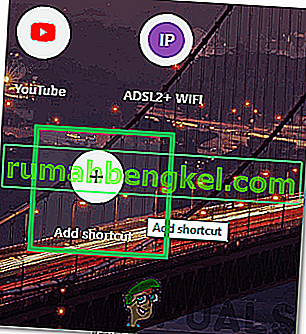
- أدخل الاسم الذي تريده للاختصار وأدخل عنوان الموقع في شريط العنوان.
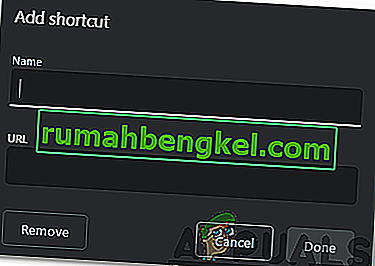
- انقر فوق " تم " لإضافة الموقع إلى الصور المصغرة الخاصة بك.
كيفية زيادة عدد الصور المصغرة المتوفرة في Chrome؟
المشكلة الثانية مع هذه الميزة هي تحديد 8 صور مصغرة في المرة الواحدة. قد يكون هذا محبطًا للمستخدمين الذين يرغبون في إضافة أكثر من 8 مواقع. نظرًا لأن Chrome لا يوفر حاليًا خيار زيادة عدد الصور المصغرة المتاحة ، يمكنك دائمًا استخدام امتداد لزيادة عدد المربعات. من أجل القيام بذلك:
- مفتوحة كروم و إطلاق علامة تبويب جديدة.
- انقر هنا لفتح صفحة الويب الرسمية لملحق الاتصال السريع لجوجل كروم.
- انقر فوق خيار "إضافة إلى Chrome " لإضافة الامتداد إلى متصفحك.
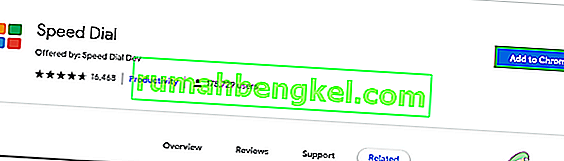
- بعد تثبيت الامتداد ، سيتم اعتباره تلقائيًا الصفحة الرئيسية لمتصفحك ويمكنك بسهولة إضافة أكبر عدد تريده من الصور المصغرة.